发布时间:2016-06-20 15: 29: 50
月亮是我们天天都要看见的弧形,它也是地理学科中重点要研究的天体之一,那么该如何快速画出其月牙形状呢?在前面的教程中,给大家介绍了利用几何画板反射命令构造月牙形状的方法,今天给大家介绍另外一种方法,也可以快速得到月牙形。
月牙可以看作是由端点相同的两条弧组成的,也就是说在几何画板中想办法构造出端点相同的两条弧,也就是画出了月牙形。
步骤一 打开几何画板,选择左侧侧边栏“点工具”,在画板上任意画四个点A、B、C、D,如下图所示。
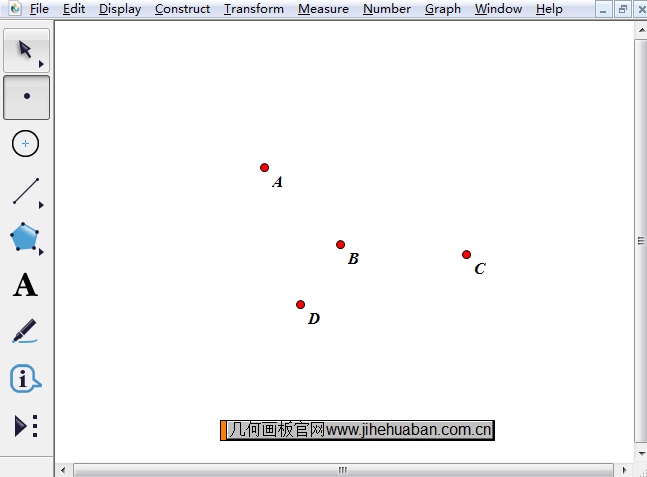
步骤二 构造弧。假设弧的端点是A、C,那么B、D就是弧上的点。依次选中点A、B、C,执行“构造”——“过三点的弧”命令,得到了弧ABC。
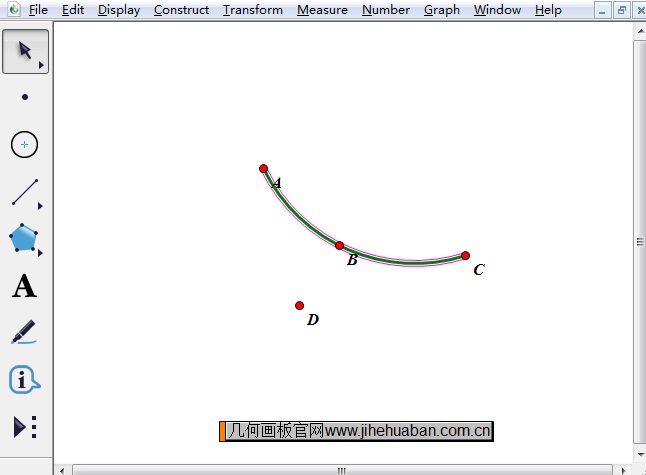
步骤三 依次选中点A、D、C,执行“构造”——“过三点的弧”命令,得到了弧ADC。这样就得到了端点相同的两条弧。
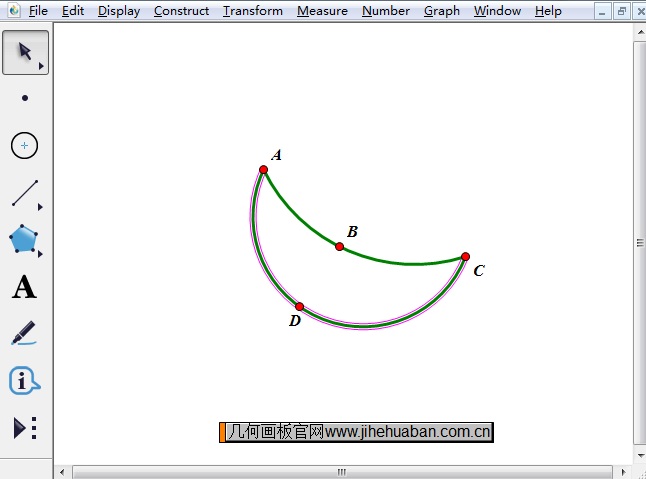
步骤四 以上图形也就是月牙形。选中点A、B、C、D,执行“显示”——“隐藏命令”,或直接按快捷键“ctrl+h”,将多余点隐藏,就得到了月牙形。
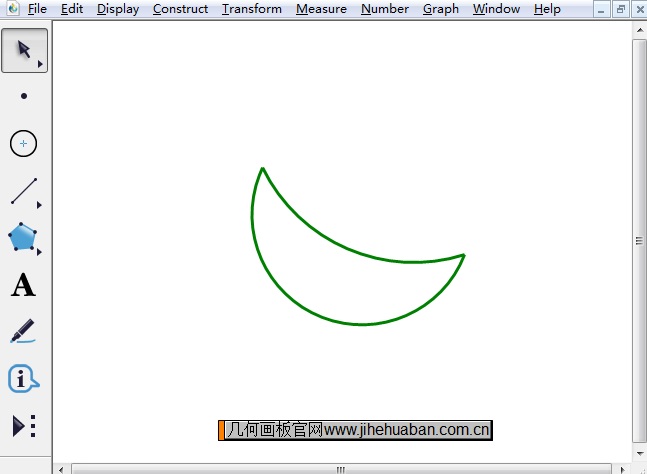
以上给大家介绍了在几何画板中构造端点相同的两条弧的方法,也就是构造月牙形的另一种方法。几何画板中构造几何图形的方法不止一种,大家多多练习,研究画板的功能,再根据几何学原理,很多图形都可以用几何画板构造,比如谢尔宾斯基地毯,大家有疑问可参考:怎样用几何画板画谢尔宾斯基地毯。
展开阅读全文
︾